

利用卫星影像评估火灾后迹地
source link: https://blog.csdn.net/weixin_43809925/article/details/111909097
Go to the source link to view the article. You can view the picture content, updated content and better typesetting reading experience. If the link is broken, please click the button below to view the snapshot at that time.
2020年3月28日19时30分,四川省凉山州木里县乔瓦镇锄头湾村与项脚蒙古族乡项脚村交界处发生森林火灾。火灾发生后,我们需要努力测量火灾后迹地,为森林重建和植被演替创造基线。借助火灾前后的Landsat8影像,利用归一化燃烧指数计算损失,然后将数据作为要素类发布以与其他人共享。
比较波段组合
首先,通过usgs获取 Landsat 8 影像初步查看火灾后迹地。了解研究区域后,可以更改影像的波段组合以便更好地查看燃烧区域。然后,可创建自定义组合来突出火灾后迹地。
在开始分析之前,可下载含有任务原始数据的工程包并将其打开。
-
转至Muli_ForestFire.zip和Muli_ForestFire.z01,可下载本人分享的地图包,由于上传限制,故分包压缩,因此只需下载Muli_ForestFire.zip和Muli_ForestFire.z01,放在同一目录下解压即可。
Muli_Forestfire是一个地图包。地图包中包含用于分析的原始数据。 -
浏览至下载的Muli_ForestFire.mpkx,双击后,ArcGIS Pro将自动导入。
地图包随即打开,并在内容窗格中显示两个图层。这两个图层为影像图层。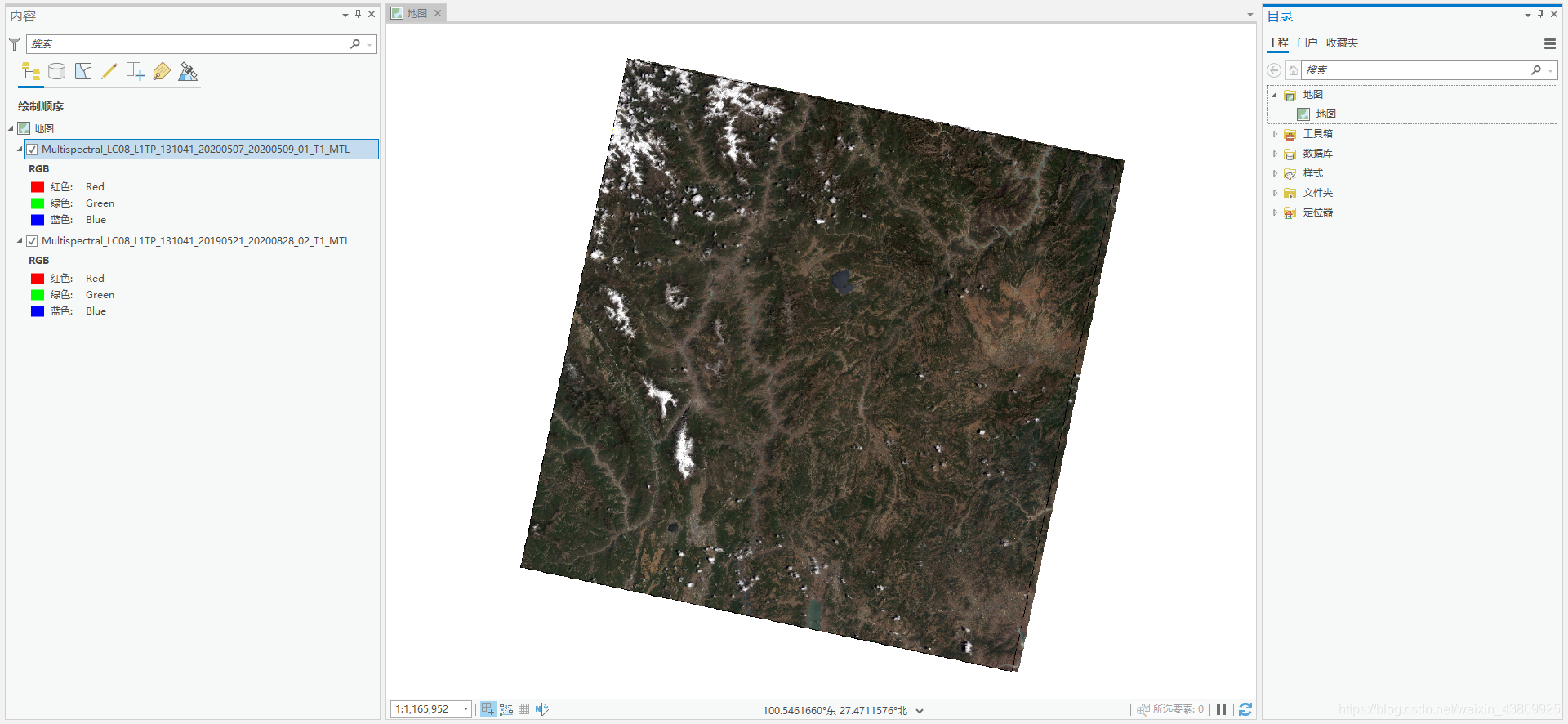
原始下载的两个Landsat 8影像图层,分别拍摄于2019年5月21日和2020年5月7日。箭头指示区域为火灾发生区域。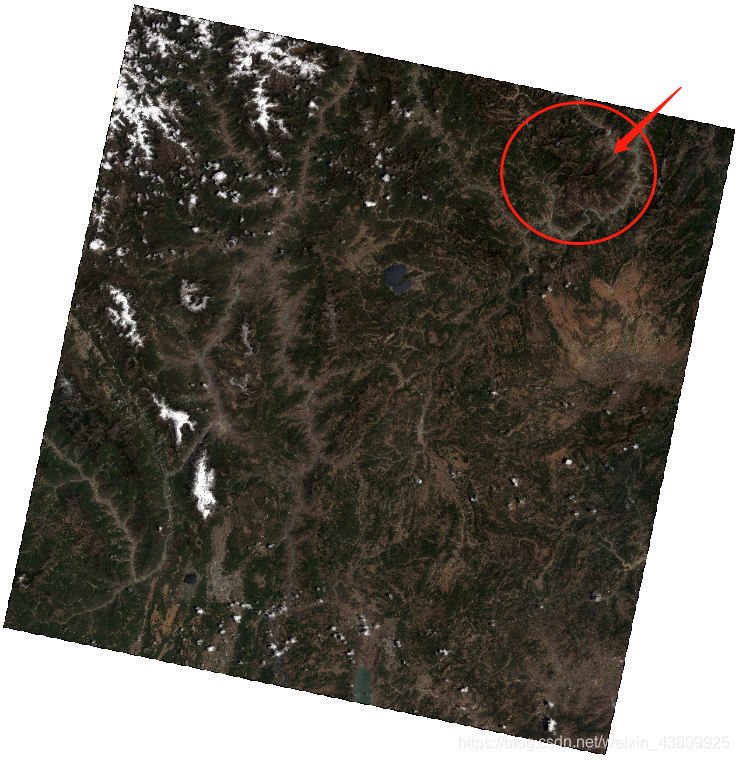
-
从USGS下载的原始图像载入时,图像可能很暗,难以看清,可以通过调整亮度、对比度和Gamma以更好地查看图像。亮度可决定图像是较亮还是较暗。对比度可决定各个要素之间的可分辨程度。Gamma 可决定影像检测光的方式与其实际发光方式之间的关系。增加上述三项的值会提高图像的可见性。

-
在应用程序顶部的功能区上,单击外观选项卡。在增强群组中,将图层亮度调至 20,图层对比度调至25,图层Gamma增加到1.8。按Enter键后,图像会立即更改。
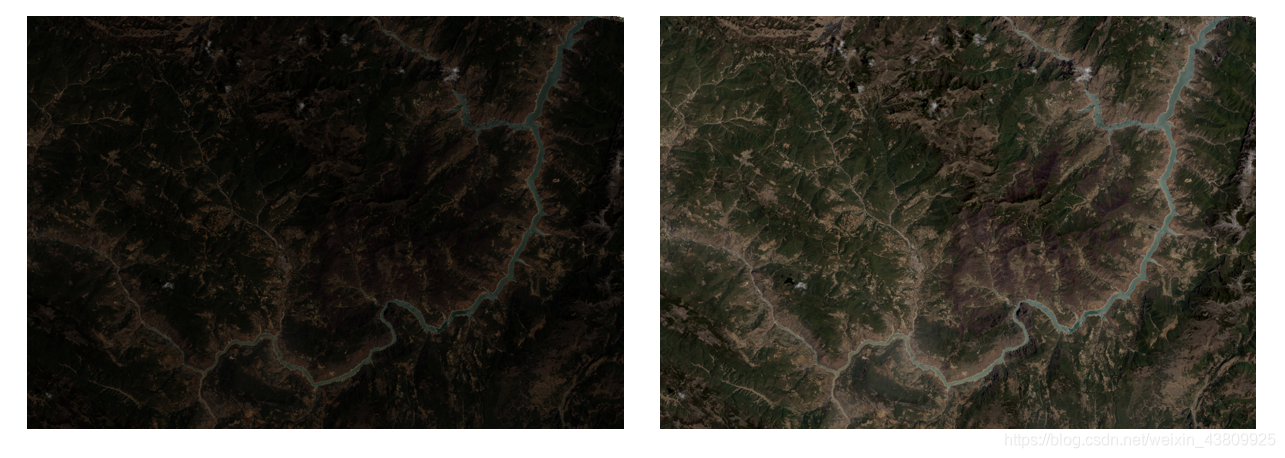
-
这里重点说一下gamma值
Gamma 指的是栅格数据集中等灰度值之间的对比度。Gamma 对栅格数据集的黑色或白色值不会产生影响,而仅影响中间值。通过应用 gamma 校正,可以控制栅格数据集的总体亮度。此外,gamma 系数不仅会改变影像的亮度,还会改变红绿蓝之间的比率。
小于 1 的 Gamma 值将降低较暗区域的对比度并增加较亮区域的对比度。这将使影像变暗,但不会降低影像的黑暗或明亮区域的饱和度。这有助于呈现较亮要素的细节,如建筑物顶部。相反,大于 1 的 gamma 值将增加较暗区域的对比度,如建筑物阴影。使用高程数据时,大于 1 的 Gamma 值也将有助于呈现较低高程区域的细节。
在下图中,可以看到调整用于显示栅格数据集的 Gamma 值的效果:
-
经过增强后,可以更细致地查看环境。在2019年5月21日的多光谱影像中,可以清楚的看到山地、植被、河流。同比2020年5月7日火灾发生后的多光谱影像,能够发现植被类型和山地坡度对火灾造成的影响,尤其是火势蔓延的速度。
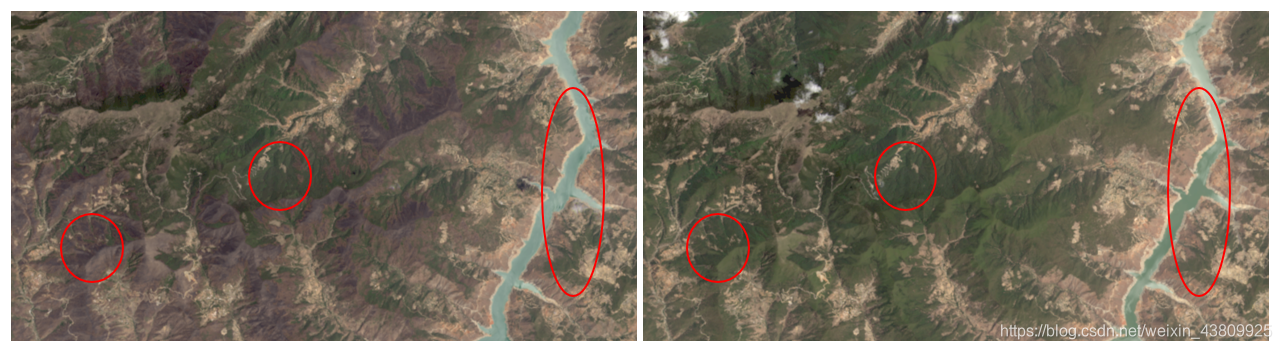
-
2019年和2020年该区域影像还有一处明显的区别是2019年影像有一大片云层遮盖在火灾发生区域的西北角。虽然2020年5月7日的影像可以清楚的看到迹地,但其准确边界不易确定。接下来,我们通过更改影像波段组合的方式来突出显示灾区。
TIPS:通过创建并添加栅格至镶嵌数据集,可以直接查看融合后的多光谱影像,提高地物的判读识别精度
查看不同波段组合
Landsat 影像可测量电磁光谱的波长范围,包括一些人眼不可见的波长。这些范围叫做光谱波段。
在应用程序顶部的功能区上,单击外观选项卡。可以通过波段组合模板,选择合适组合来突出显示感兴趣区域。
- 目前影像使用的“自然色”波段组合将三个波段进行结合以大致生成人眼可见的影像。

- 在外观选项卡的渲染组中,单击波段组合并选择彩色红外。

红色和绿色波段突出显示了植被,这对于查看火灾很有帮助,因为未遭受火灾的茂密植被区域和植被已遭火灾摧毁的区域有着明显对比。使用另一波段来突出显示植被,如近红外线(波段 5)可提高对比度。在该图像中,植被显示为红色。两个火灾区域显示为暗棕色。与原始图像相比,火灾显示更加清晰 - 在外观选项卡的渲染组中,单击波段组合并选择陆地/水域交界面。
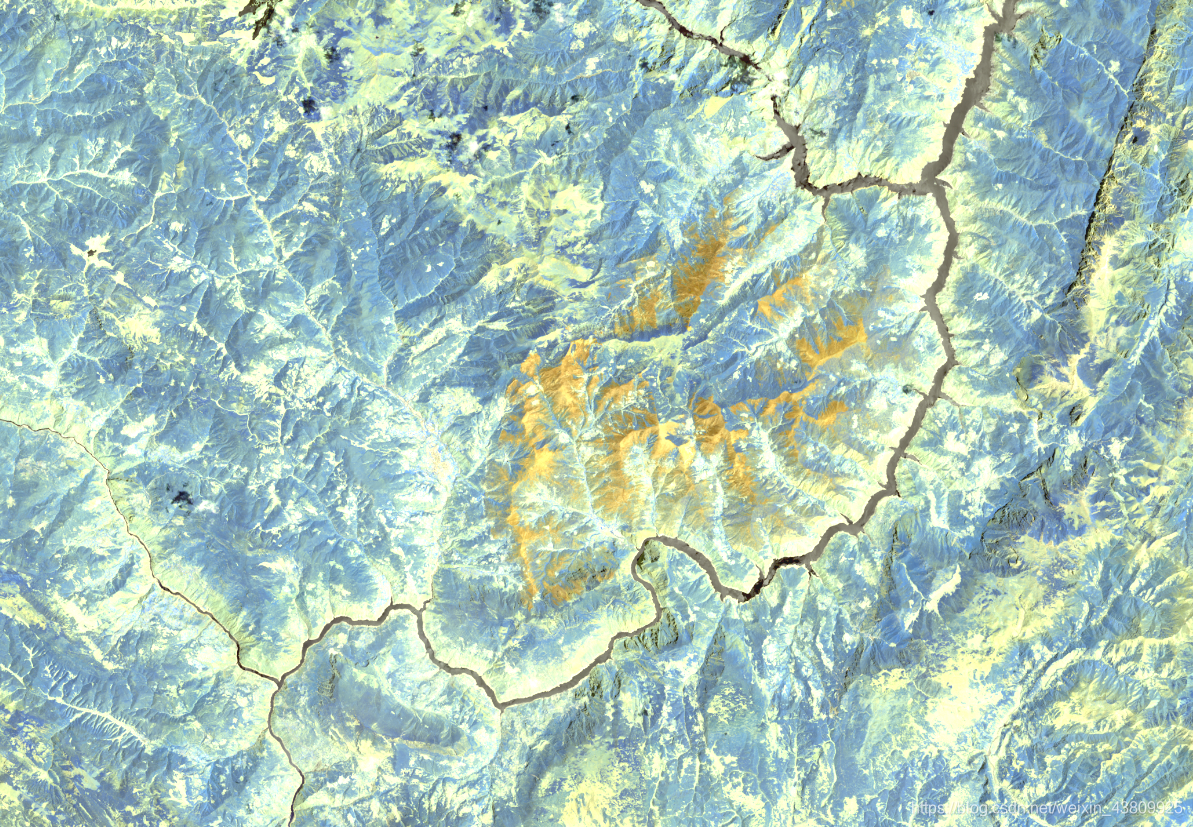
该组合的主要目的是为了描绘陆地和水域,同时穿透霾雾(或是火灾发生时产生的烟雾)。本影像中,火灾周围看不到烟雾,边界变得更加清晰。但是,燃烧区域显示为橙色而其周边山坡显示为黄色。这使得已蔓延至山脉中的迹地变得更加难以分辨。 - 再次单击波段组合,并选择植被分析。

该组合将彩色红外组合的植被突出显示与陆地/水域交界面组合的霾雾穿透度结合起来。火灾迹地与山地的混合部分已不像之前的组合那么严重。
创建自定义波段组合
以上是使用预配置的波段组合,现在我们选择自己来创建自定义的波段组合,改进“植被分析”波段组合。
-
选中要变更的图层,“植被分析”波段组合使用短波红外 1 波段来减少霾雾,并使用近红外和红色波段来突出显示植被。从短波红外 1 波段切换至短波红外 2 波段可改善霾雾(或云层)穿透度。
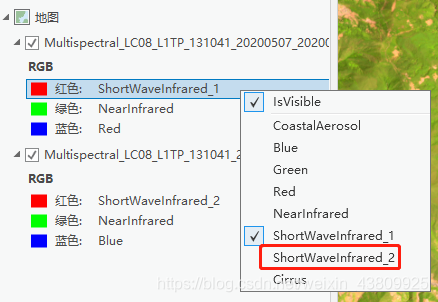
-
波段自动变化的同时,地图上的图像也会随之变化。由于变化发生在两个相似波长之间,因此地图上的区别并不十分明显,但确实有所变化。下一步,用蓝色波段替换红色波段。
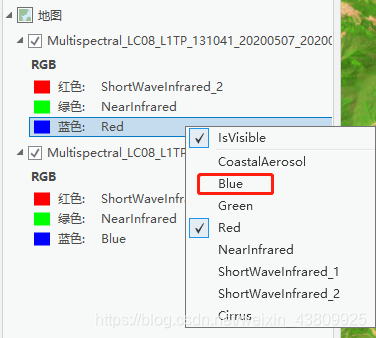
地图上的图像发生轻微变化。但已经可以清晰的展示火灾发生区域。并且此种波段组合能较好的减少透霾雾。
要想以后能轻松访问此波段组合,可以将其保存为“外观”选项卡中的默认组合。
尽管此波段组合更适合生成准确的火灾后迹地边界,但还需要对其进行一些目视解译以确定哪些区域已燃烧,哪些区域未燃烧。接下来,使用燃烧指数的数学公式来量化计算燃烧面积,此公式可提供受灾区域的更准确测量。
计算燃烧指数
归一化燃烧比率以量化形式来确定燃烧面积,是利用数学方式对近红外波段和短波红外 2 波段(分别为波段 5 与波段 7)进行比较,以确定火伤严重性。然后,比较 2019 年与 2020 年影像的 NBR 以计算 NBR 的更改,仅显示在两张图像拍摄日期之间发生燃烧的区域。
需要注意的是,NBR计算前应将影像更正为反射率值。因此需要大气校正。
计算归一化燃烧比率
需要对 NBR 进行两次计算:一次计算 2019年图像,另一次计算 2020 年图像。要进行计算,可以使用栅格计算器地理处理工具,并使用以下等式:
NBR =(NIR - SWIR2)/(NIR + SWIR2)
使用ArcGIS Pro影像指数模板计算方法
ArcGIS Pro2.5版本开始逐渐丰富了影像指数模板,可以通过该方式快速生产需要的成果。
- 在功能区上,单击影像选项卡,然后单击指数窗格,单击NBR。
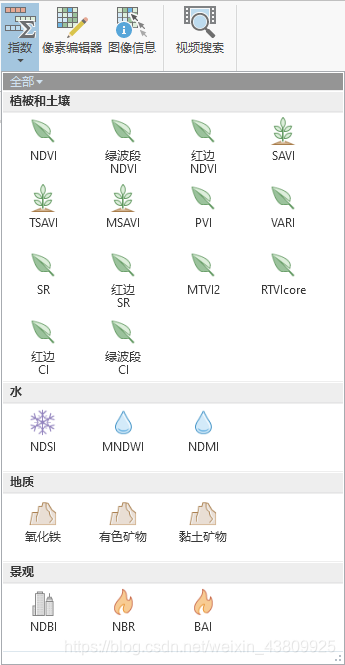
- 选择对应的波段,近红外为Band_5,短波红外为Band_7,单击确定。
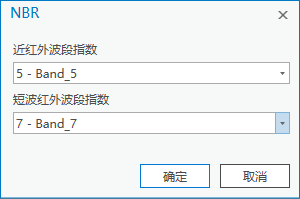
- 得到NBR计算结果。
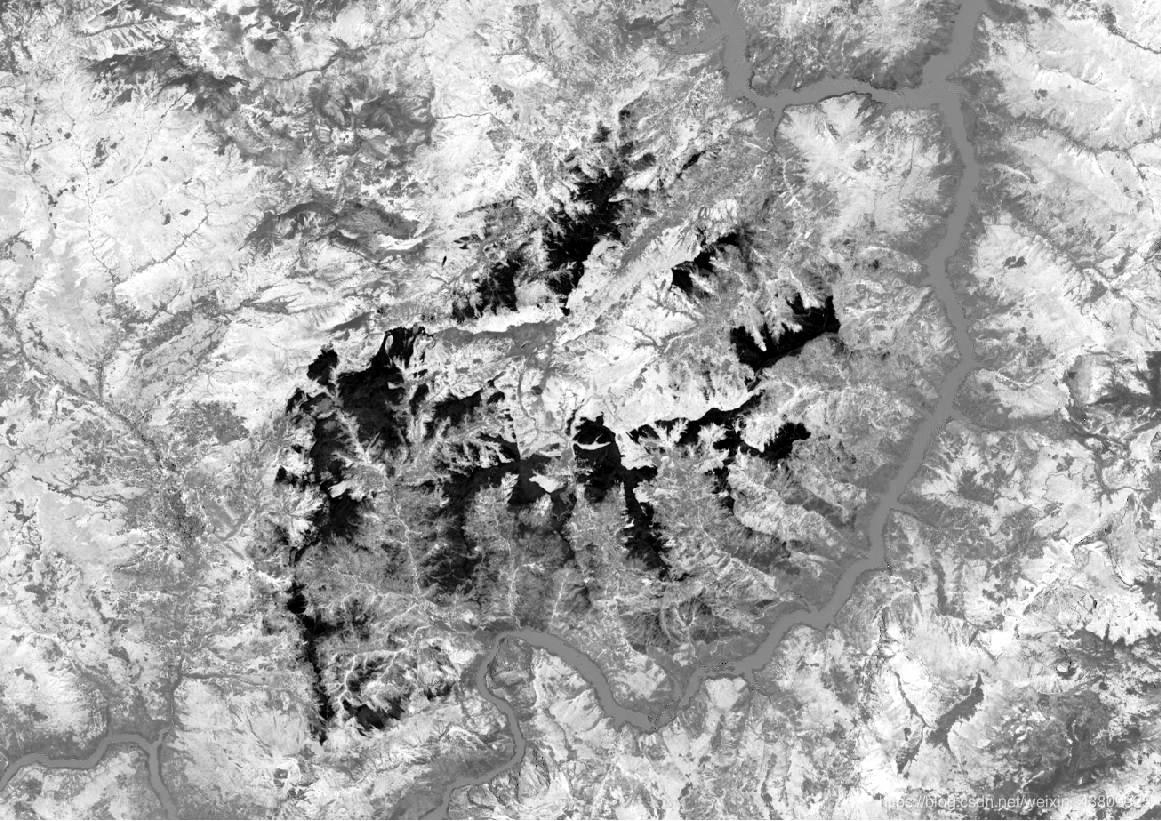
使用栅格计算器计算方法
使用栅格计算器需要将波段5(近红外)和波段7(短波红外2)加载到内容窗格中。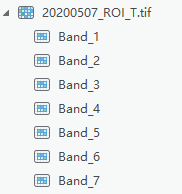
4. 在目录窗格中,找到影像.tif并展开,右键单击波段5(NearInfrared )并选择添加至当前地图。
波段随即添加到地图。看上去像是黑白图像,因为该图像未作为 RGB 合成的一部分进行显示。单波段图像图层通常看似黑白图像。
同理添加波段7(ShortWaveInfrared_2)
5. 单击功能区上的分析选项卡,然后单击工具。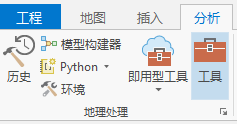
在地理处理窗格中,单击搜索框并输入栅格计算器。从结果列表中,单击栅格计算器(空间分析工具)或栅格计算器(图像分析工具)(两者都可以)
6. 在栅格下,双击 Band_5,将其添加到表达式框中,然后在运算符下,双击减号将其添加至表达式。然后双击Band_7。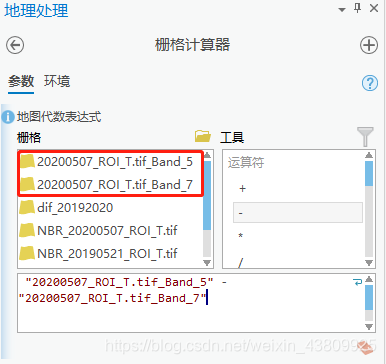
-
完成的表达式 (“Band5” - “Band7”) / ((“Band5” + “Band7”)。

-
单击运行,得到20200507的NBR成果。同理完成20190521的NBR成果。

TIPS:有时NBR或者NDVI等归一化指数计算的结果可能出现[-1,1]以外的异常值出现,这与大气校正时所选的模型有一定关系,这些像元通常极少,不足以影响。
计算NBR的变化
再一次使用栅格计算器工具来计算两图像之间的 NBR 变化。使用此工具,将移除 2019 至 2020 年间未燃烧区域的值,仅显示燃烧区域并移除图像上的所有其他内容。
-
将计算的NBR结果加载到内容窗格中,点击栅格计算器工具。在“地图代数”表达式框中,创建表达式 “NBR_20190521_ROI_T.tif” - “NBR_20200507_ROI_T.tif”,单击运行。

-
得到的变化结果可以看到,火灾位置看起来几乎为纯白色,与周围的灰色和黑色区域形成明显对比。
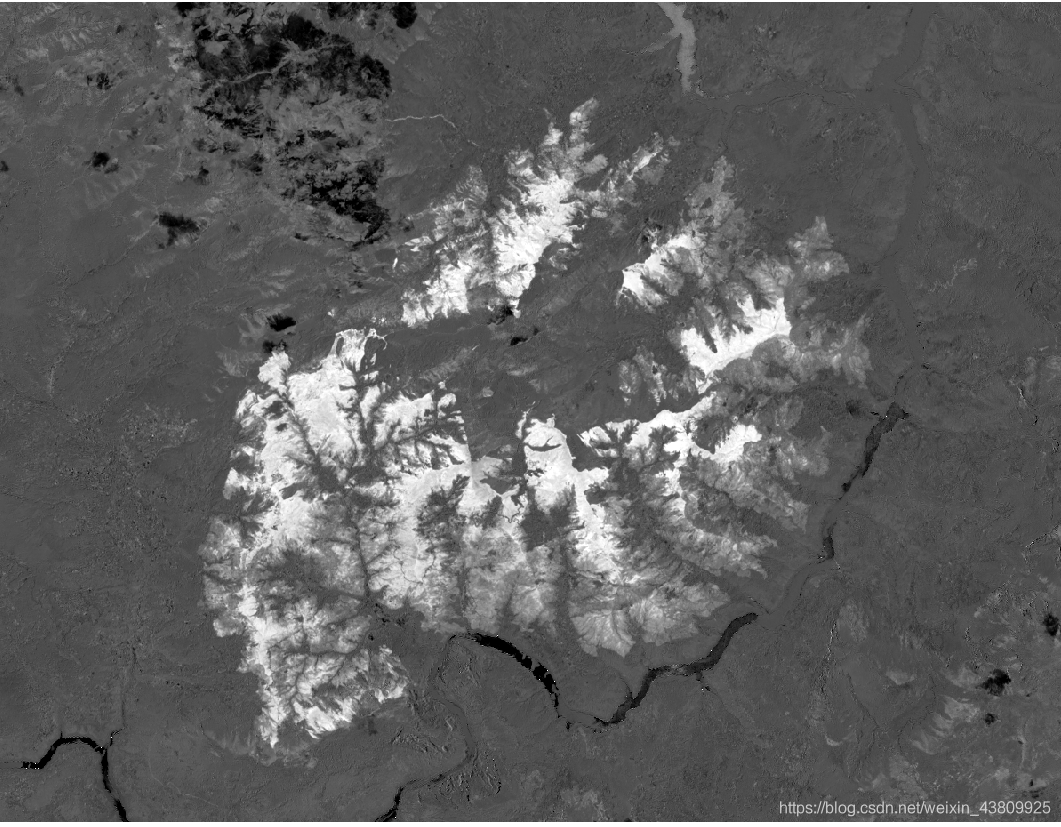
-
打开符号系统窗格。将色带更改为绿色到红色方案。可以沿着黄色边界进行区划,得到受灾的全部区域。
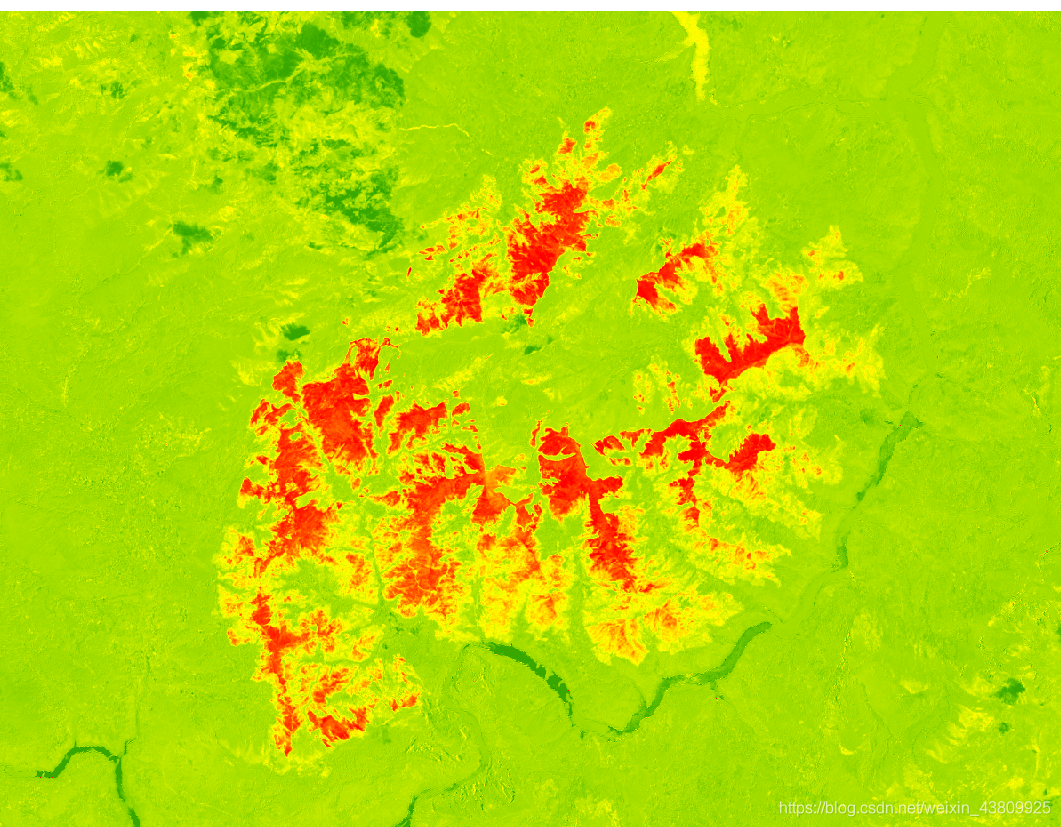
根据差值的结果,我们可以对其进行阈值分割,能给得到不同受伤程度的植被分类。这里不再详述。
Recommend
About Joyk
Aggregate valuable and interesting links.
Joyk means Joy of geeK